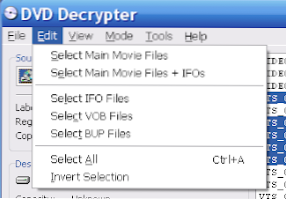
Cette recette est un must pour tout utilisateur d'iPod ou d'iPhone! Vous avez des DVD et un iPod / iPhone, mettons le premier sur le second et copiez nos films sur nos iPod / iPhone! Nous avons seulement besoin de deux outils gratuits et de 10 étapes faciles!
Logiciel requis:
Frein à main
(www.handbrake.fr)
DVD Decrypter 3.5.4.0
( recherche le sur Google )
iTunes
(que vous devriez avoir si vous avez un ipod ou un iphone)
Étapes préliminaires:
Installez les deux programmes. Pour simplifier les choses, vous voudrez probablement configurer un dossier pour conserver vos fichiers déchirés temporaires.
1. Ouvrez DVD Decrypter et ouvrez votre film. Laissez DVD Decrypter charger le film, puis allez à modifier > Sélectionnez Fichiers principaux du film + IFO.

2. Cliquez sur le dossier pour sélectionner où extraire vos fichiers vob de films. Rendez-le facile à retenir, car vous convertirez plus tard ces fichiers au format compatible ipod / iphone mp4.

3. Enfin, cliquez sur le Bouton décrypter.

4. Une fois l'extraction terminée, nous pouvons fermer DVD Decrypter et remettre notre précieux DVD de copie originale dans sa petite maison. 🙂
Convertissez maintenant les fichiers vidéo vob en fichiers compatibles iPod / iPhone m4v.
5. Ouvrir Frein à main.
6. Cliquez sur le Feuilleter bouton sous le La source surface. Accédez à l'emplacement où nous avons extrait nos fichiers de film et cliquez sur D'accord. S'il y a des problèmes avec les fichiers, Handbrake vous le dira à ce stade.
En outre, si vous le souhaitez, vous pouvez choisir manuellement le titre et même la plage de chapitres à convertir.
7. Maintenant sur le côté droit sous Préréglages, cliquez sur le préréglage approprié. Les utilisateurs d'iPhone et d'iPod Touch choisissent en conséquence et les autres utilisateurs d'iPod choisissent le préréglage iPod High-Rez. Une fois cette opération effectuée, vous remarquerez deux zones surlignées en rouge.

8. Choisissez où sauvegarder notre fichier m4v en cliquant sur Feuilleter sous le Destination surface. Et enfin vérifier le Insérer l'iPod Atom case à cocher.
9. Cliquez sur le Début bouton et vous obtiendrez une boîte de commande indiquant le temps restant et la progression actuelle. Les temps de déchirure moyens varient. J'ai une configuration plus ancienne et prend environ 1 heure et demie pour un film de 2 heures.

Obtenir notre fichier m4v dans iTunes
10. Ouvrez iTunes, cliquez et faites glisser le fichier de film m4v dans les films onglet dans le panneau de gauche. Il vous faudra soit un lien pour le copier dans votre dossier iTunes (cela dépend de vos préférences, dans l'onglet Avancé).

Ensuite, il suffit de le choisir pour qu'il soit synchronisé, synchronisé et le tour est joué! votre film dvd maintenant sur votre ipod / iphone en 10 étapes faciles!
Conseils / Notes supplémentaires:
-Les épisodes de films télévisés peuvent ne pas fonctionner avec ce guide! En raison de la nature de la structure de ces DVD, vous devrez peut-être extraire le disque complet sur votre ordinateur, puis utiliser DVD Shrink pour créer à nouveau le disque, puis à nouveau sur votre disque dur. Une fois qu’il a été modifié, vous pouvez utiliser Handbrake et le reprendre à l’étape 5.
-Vous pouvez choisir manuellement votre flux audio dans Frein à main. Après avoir sélectionné votre profil audio (ipod ou iphone), accédez à la Audio et sous-titres onglet en bas et cliquez sur le menu déroulant sous Piste 1. Vous devez sélectionner manuellement le titre sous la zone Source pour pouvoir choisir.
-Vous pouvez encoder des films en une nuit avec Handbrake! à l'étape 9, au lieu de cliquer sur Démarrer, cliquez sur le bouton Ajouter à la liste; il ajoutera ensuite le projet à une liste de files d'attente. Il suffit d’aller et de choisir le prochain film à encoder et à ajouter à la file d’attente. Veillez à configurer vos fonctions d'économie d'énergie sur votre ordinateur pour ne pas être allumé, appuyez sur Démarrer et activez une multitude de films prêts à être emportés sur votre iPod ou iPhone.
-Ce guide fonctionne avec pratiquement tous les préréglages énumérés dans Handbrake.

